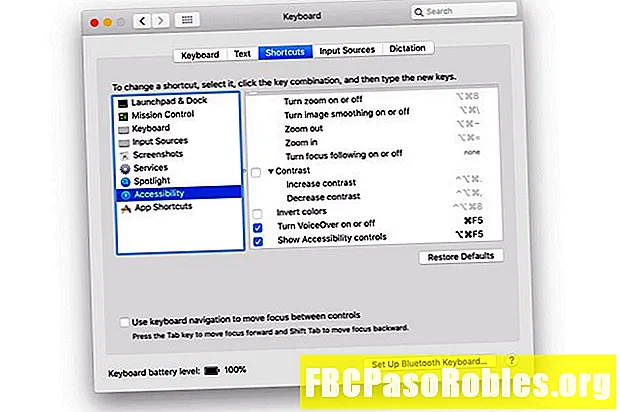작가:
Randy Alexander
창조 날짜:
24 4 월 2021
업데이트 날짜:
15 할 수있다 2024
![macOS Big Sur에서 VoiceOver 화면 내레이션을 활성화하는 방법 [튜토리얼]](https://i.ytimg.com/vi/PW9nd4-4zSM/hqdefault.jpg)
콘텐츠
Apple의 내레이터에게 합당한 휴식을 제공하십시오
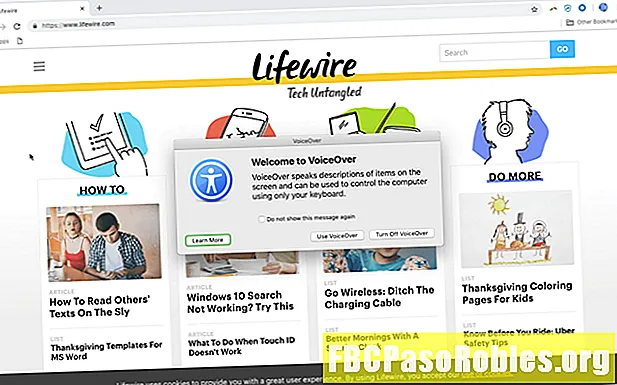
명심하십시오명령+F5바로 가기는 VoiceOver를 다시 켜므로 실수로 다시 누르면 기능이 다시 활성화됩니다. 일반적으로 창은 팝업되어 즉시 다시 끌 수있는 옵션을 제공하므로 문제가되지 않습니다. 그러나이 창에는 "이 메시지를 다시 표시하지 마십시오"라는 확인란을 선택하는 옵션도 있습니다. 과거에이 옵션을 눌렀다면, 스피커의 덕트 톤 이외의 즉각적인 알림을받지 않고 VoiceOver를 켤 수 있습니다.
시스템 환경 설정에서 Mac에서 VoiceOver를 끄는 방법
VoiceOver를 끄는 방법은 시스템 환경 설정으로 이동하는 것입니다. 시간이 더 걸릴 수 있지만 전원을 끈 경우에 필요합니다 명령+F5 실수로이를 비활성화하기는 어렵지만 바로 가기입니다.
당신이하는 일은 다음과 같습니다.
-
클릭 애플 로고화면의 왼쪽 상단에
-
고르다시스템 환경 설정 드롭 다운 메뉴에서 접근성 시스템 환경 설정 창에서
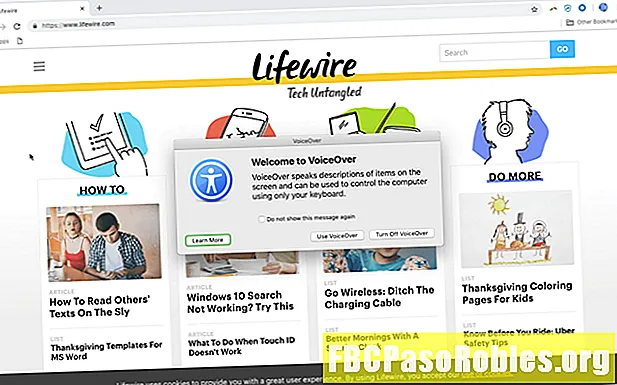
-
고르다 VoiceOver 왼쪽 창에서
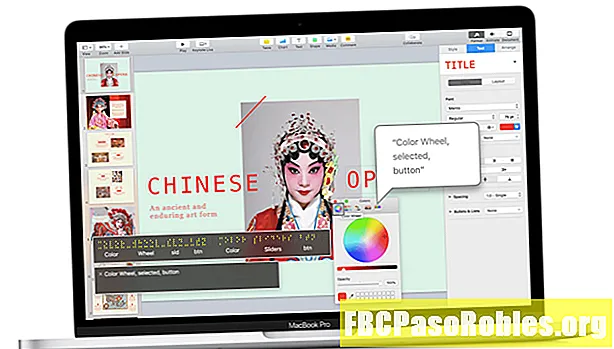
-
선택을 해제하십시오VoiceOver 활성화상자.
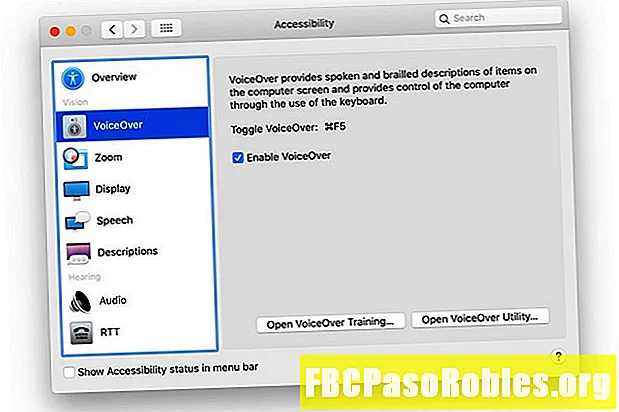
키보드 단축키를 다시 활성화하는 방법
그게 다야. 전원을 끈 경우 명령+F5 VoiceOver 활성화 및 비활성화를위한 키보드 단축키는 다음을 수행하여 다시 켤 수 있습니다.
-
클릭 애플 로고화면 왼쪽 상단에서 시스템 환경 설정.
-
딸깍 하는 소리건반 시스템 환경 설정 창에서

-
선택바로 가기탭.
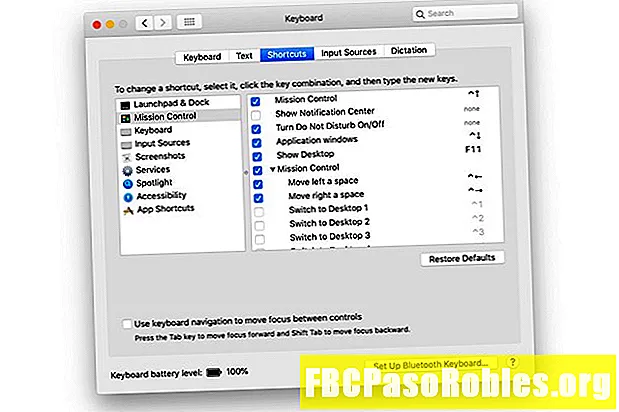
-
딸깍 하는 소리접근성 왼쪽 창에서
-
클릭 확인란 옆에 VoiceOver 켜거나 끄기 바로 가기를 다시 활성화합니다.